- Fare clic sul passo Feature
 nel pannello Passi.
nel pannello Passi.
In questo modo viene visualizzato il wizard Nuova feature.
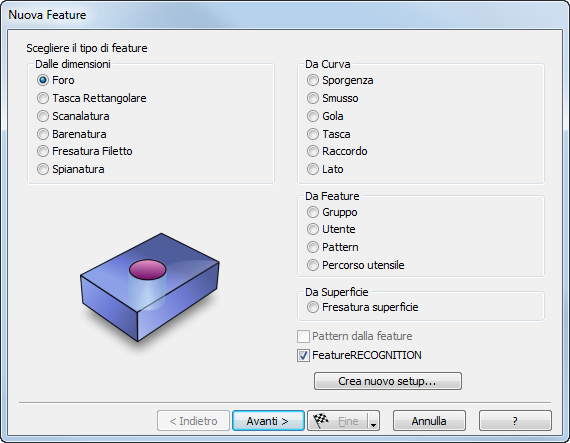
- Selezionare Sporgenza e fare clic su Avanti per aprire la pagina Nuova Feature - Curve.
- Selezionare la curva che rappresenta la forma della feature. La curva che si seleziona gestisce la forma della feature sporgenza.
- Fare clic su Avanti per aprire la pagina Nuova feature - Posizione.
- Fare clic su Avanti per aprire la pagina Nuova feature - Dimensioni.
- Se un campo dimensione ha un'etichetta blu, è possibile fare clic e "scegliere" la dimensione dagli oggetti all'interno della finestra grafica.
- Inserire Altezza della sporgenza. In questo modo si imposta l'altezza generale della sporgenza.
- Raggio inferiore — A scelta impostare un raggio inferiore per la feature. Il raggio corrisponde alla forma dell'utensile di taglio. Come impostazione predefinita, il materiale viene fresato usando una fresa a fondo piano, eseguendo passate a gradini quando ci si avvicina al raggio. Poi viene eseguita una passata di sgrossatura e finitura con la fresa arrotondata. Il valore predefinito è 0 e taglia uno spigolo squadrato.
- Angolo di sformo — Impostare a scelta un angolo per la parete della feature. Usare solo numeri positivi.
- Smusso — A scelta inserire la profondità di uno smusso a 45
 tagliato sul bordo superiore della feature. Lasciare questo valore come da impostazione predefinita, 0, per nessuno smusso.
tagliato sul bordo superiore della feature. Lasciare questo valore come da impostazione predefinita, 0, per nessuno smusso.
- Fare clic su Avanti per aprire la pagina Nuova Feature - Strategie.
- Fare clic su Avanti per aprire la pagina Nuova Feature - Operazioni.
- Fare clic su Avanti per aprire la pagina Nuova Feature - Utensile di default per la prima operazione.
- Fare clic su Avanti per aprire la pagina Nuova Feature - Avanzamento/Velocità per la prima operazione.
- Fare clic su Avanti per aprire la pagina Nuova feature - Refrigerante per la prima operazione.
- Se si ha più di un'operazione, facendo clic su Avanti si apre la pagina Nuova Feature - Utensile di default per la successiva operazione. Se non si hanno ulteriori operazioni, facendo clic su Avanti si apre la pagina Nuova Feature - Sommario.
- Fare clic su Fine per creare la feature e uscire dal wizard o fare clic su Indietro per ritornare alle pagine precedenti.
Nota: Se si hanno più feature alla stessa altezza, le si può creare come unica feature selezionando più curve.
Nota: Si può modificare la feature più avanti.
Come impostazione predefinita, una sporgenza usa la boundary del grezzo come estensione esterna della feature. Per limitare l'estensione del taglio della sporgenza:
- Dopo che è stata creata la feature, aprire la finestra di dialogo Proprietà Feature e fare clic sulla scheda Dimensioni.
- Fare clic sul pulsante Curva grezzo. Selezionare il nome della curva che si vuole usare come estensione esterna della sporgenza.
- Se si vuole che la parete della feature abbia una sezione trasversale speciale, fare clic sul pulsante Sezione trasversale per aprire una finestra di dialogo per selezionare la curva che corrisponde alla forma della sezione trasversale.
- Fare clic su OK.
Nota: Se è selezionata l'opzione Boundary grezzo, significa che la boundary del grezzo è usata come estensione esterna. La boundary del grezzo viene usata automaticamente come estensione esterna della sporgenza solo quando il UCS attuale è parallelo a una delle facce del blocco. Se il UCS non è parallelo a una faccia del grezzo, le feature sporgenza devono includere anche una curva del grezzo.